後 1ヶ月以上遅れている, Appleがついにリリースしました iPadOS 16、タブレット用の次世代オペレーティング システム。 この iPadOS のメジャー アップデートでは、新しいステージ マネージャーなど、いくつかのクールでエキサイティングな新機能が導入されています。 これにより、より生産的なマルチタスク エクスペリエンス、コラボレーションの向上、そして新たな集中力が約束されます。 ゲーム。
コンテンツ
- iPad が iPadOS 16 と互換性があることを確認してください
- iPadをバックアップする
- iPadOS 16をインストールする
Apple の 2022 年最初の重要な iPadOS リリースは、Apple の iPhone 用 iOS 16.1 アップデートとの整合性を保つため、iPadOS 16.1 として提供されます。 Apple が 3 年前に初めて iPadOS を iOS から分離して独自のオペレーティング システムとしたときの iPadOS 13.1 と同様に、iPadOS 16.0 は存在しません。
おすすめ動画
簡単
30分
互換性のあるiPad
Appleが6月のワールドワイド開発者会議(WWDC)でiPadOS 16を発表したとき、おそらくiOS 16とともに9月にiPadOS 16.0をリリースすることを目指していたと思われる。 しかし、昨年 8 月までに Apple は どうやらiPadOS 16にはもう少しオーブンで焼く時間が必要だと判断したようだとなることを確認します。 10月にiPadOS 16.1としてリリース.
それにもかかわらず、それは今ここにあります。良いニュースは、追加の遅延により、ホットな状況に突入しないという確信が持てるということです。 Apple は、より洗練されたエクスペリエンスを確実に提供するために必要な追加の時間を費やしているため、アップグレードによって混乱が生じます。 顧客。 最新の iPadOS メジャー アップデートを準備してインストールする方法は次のとおりです。
iPad が iPadOS 16 と互換性があることを確認してください
始める前にまず確認していただきたいのは、 お使いの iPad モデルが iPadOS 16 と互換性があるかどうか. Apple は古いタブレット モデルをサポートするために最善を尽くしていますが、iPadOS のメジャー アップデートごとに要件が厳しくなっているため、毎年 1 つまたは 2 つがリストから外されるのが通常です。
iPad に iPadOS 16 との互換性がない場合、iPadOS 16 アップデートは提供されないので、誤ってインストールする心配はありません。 それでも、そもそも iPad で iPadOS 16 を実行できない場合は、続行する意味がありません。
今年は、 iPad Air2 そして iPad mini4 パーティーから取り残された人たち。 これらのモデルがそれぞれ 2014 年と 2015 年にリリースされたことを考えると、それほど驚くべきことではありません。 むしろ、8 年前のタブレットでも iPadOS 15 を実行できるというのは、Apple のサポートが長く続いてきた証拠です。
Apple はタブレットの使用年数だけに基づいて線引きを行っていません。 2015 年製のオリジナル 12.9 インチ iPad Pro をお持ちの場合は、引き続き iPadOS 16 にアップデートできます。 さらに、2016 年以降にリリースされたすべての iPad は iPadOS 16 をサポートしています。

iPadをバックアップする
新しい iPadOS リリースをインストールする前に、iPad の現在のバックアップを作成しておくことをお勧めします。 特にそれが小規模なメンテナンスではなく、まったく新しい世代の Apple オペレーティング システムである場合にはなおさらです。 リリース。 Apple の iPadOS アップデートは通常はスムーズに行われますが、保証はありません。そのため、万が一問題が発生した場合でも、バックアップを作成しておくと安心です。
これを行う方法については、次の記事を参照してください。 iPadをバックアップする方法.
また、後で iPadOS 15 に戻す必要がある場合に備えて、Mac または PC に追加のバックアップを作成することをお勧めします。 新しいバージョンの iPadOS から作成したバックアップを、古いバージョンを実行している iPad に復元することはできません。iPadOS は、iPad を 24 時間ごとに自動的に iCloud にバックアップします。 最新の 3 つの iCloud バックアップのみが保持されるため、iPadOS 15 のバックアップがローテーションから除外されるまでにそれほど時間はかかりません。 コンピュータにバックアップすると、iPadOS 15 に復元する必要がある場合に備えてバックアップが確保されます。
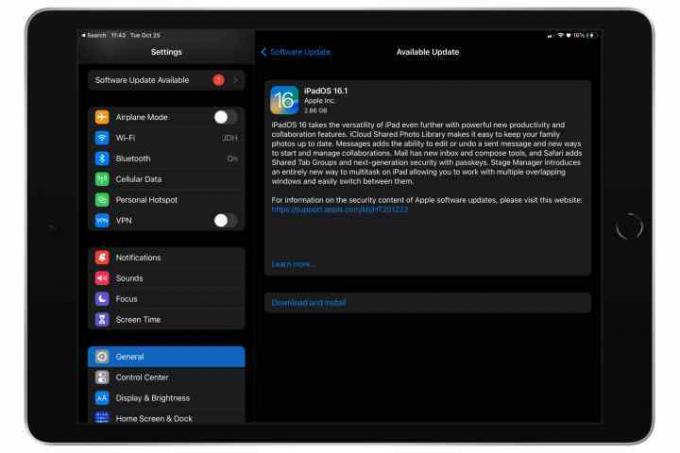
iPadOS 16をインストールする
iPad をバックアップしたら、すぐに iPadOS 16.1 をインストールすることができます。
ステップ1: iPadを開きます 設定 アプリ。
ステップ2: 選択する 一般的な.
関連している
- iPadOS 17 により、私のお気に入りの iPad 機能がさらに向上しました
- Apple Watch に watchOS 10 ベータ版をダウンロードする方法
- この 199 ドルの整備済 iPad 取引は、新品より 120 ドル安い
ステップ 3: 選ぶ ソフトウェアの更新. 数秒後、iPadOS 16.1 が表示されます。
ステップ 4: iPadOS 15.7 などの iPadOS 15 の最新バージョンにまだアップデートしていない場合は、代わりにそれが提供されます。 その場合は、 iPadOS 16にアップグレードする ソフトウェアアップデート画面の下部にある をクリックして、iPadOS 16 のインストールを選択します。

ステップ5: 選択する ダウンロードとインストール プロセスを開始します。
ステップ6: タップ 同意する [利用規約] ウィンドウが表示されたとき。
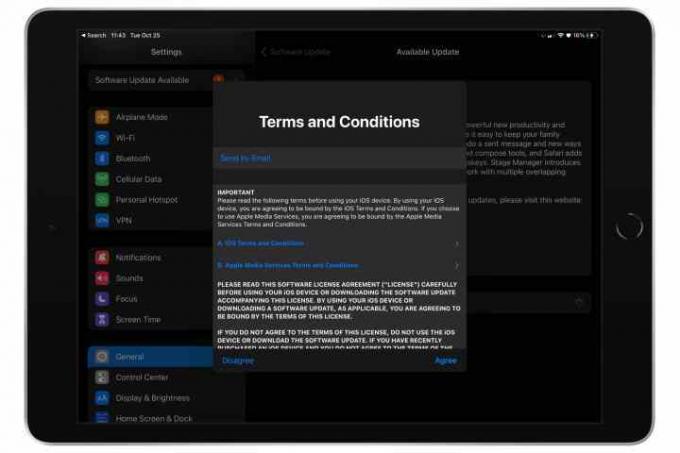
iPadOS 16 をダウンロードして準備し、iPad にインストールするには、数分から 1 時間以上かかる場合があります。 このプロセスが完了すると、iPad が再起動し、最初に公開リリースに更新するときに表示されるものと同様の、一連のようこそ画面とセットアップ画面が表示されます。
編集者のおすすめ
- 新学期向け iPad のベストセール: Apple タブレットを $220 で手に入れよう
- 私は iPad Pro を捨てて Android タブレットを購入しました - その理由は次のとおりです
- 今すぐiPadOS 17ベータ版をiPadにダウンロードする方法
- 今すぐiPhoneにiOS 17ベータ版をダウンロードする方法
- iPad Miniは史上最安値だが、契約は今夜終了
ライフスタイルをアップグレードするDigital Trends は、読者が最新ニュース、楽しい製品レビュー、洞察力に富んだ社説、ユニークなスニーク ピークをすべて提供して、ペースの速いテクノロジーの世界を監視するのに役立ちます。




